win11用户在使用电脑的时候遇到了开始菜单自动反复弹出的情况,影响到正常使用,像这个问题要怎么解决呢?打开桌面右下角的通知中心,将其中的平板模式关闭看看;如果还是不行的话,你可以下载并安装一个杀毒软件,通过软件去修复系统;另外,你也可以尝试重启桌面程序或者是清理桌面图标。
win11开始菜单自动反复弹出怎么解决:
1、点击右下角的“通知中心”图标,然后点击“平板模式”即可关闭“平板模式”,再次点击的话即可从新进入。
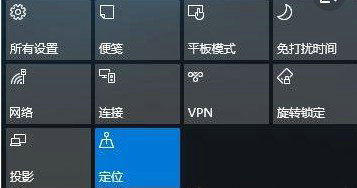
2、下载360安全卫士,进行木马查杀和系统进行修复, 优化下系统 把不要的开机启动关掉!清理下恶性插件和系统垃圾,在重启一下。
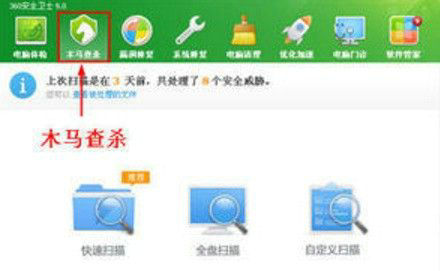
3、清理桌面图标,桌面图标过多也会造成电脑启动的时候扫描时间过长。
4、开始- 运行 -输入msconfig-确定 -启动-除了360杀毒软件其他的都取消,重新启动电脑。
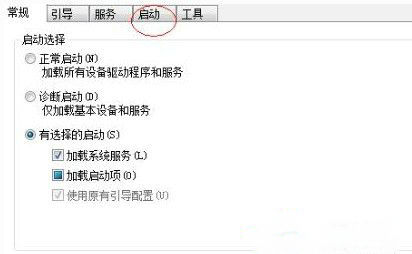
以上就是win11开始菜单自动反复弹出的相关解决方案了,希望对大家有所帮助!
相关阅读
热门教程
最新教程